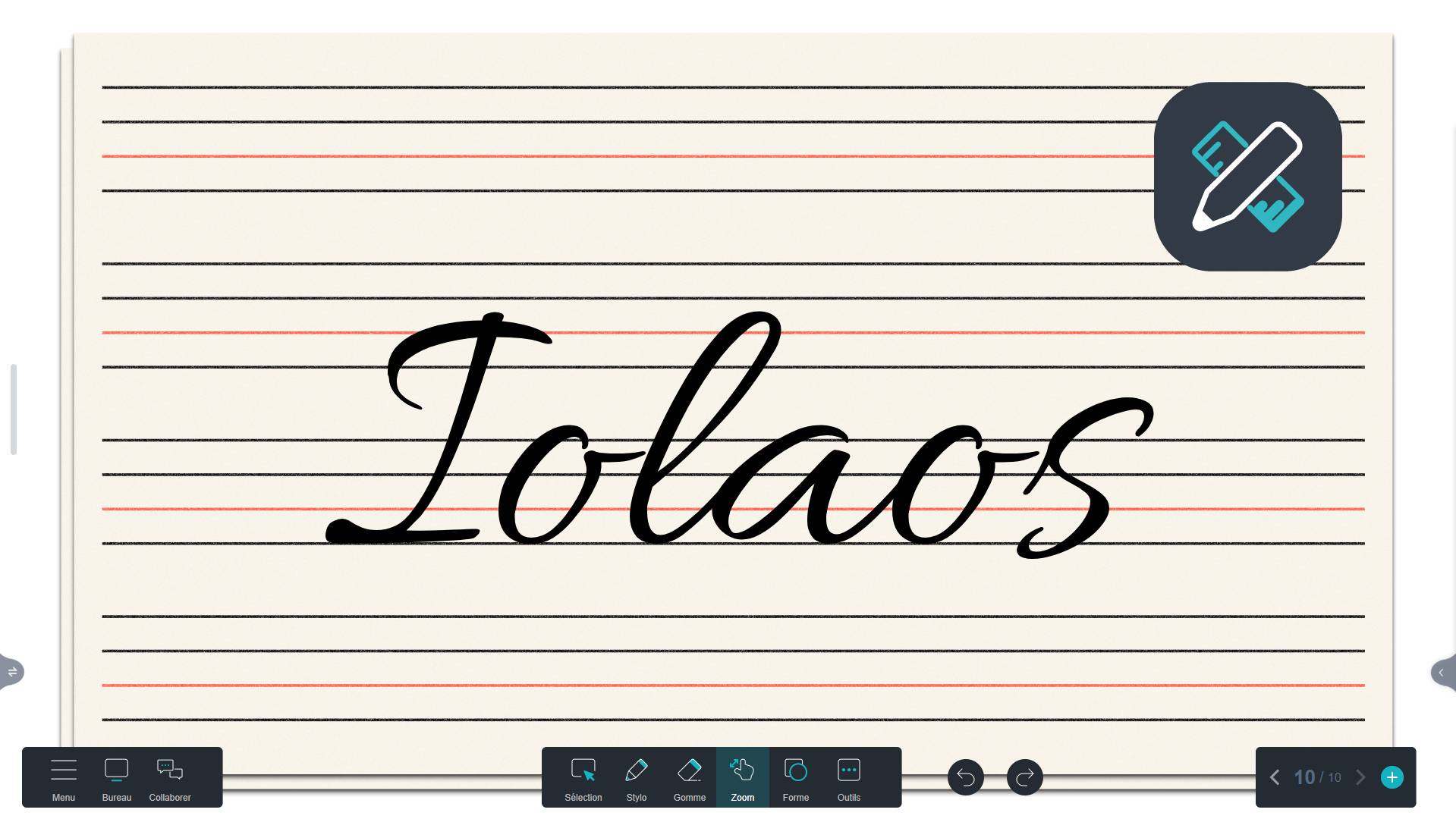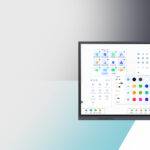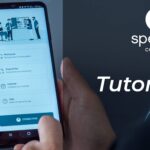Con la pantalla digital interactiva, tienes a tu disposición una herramienta pedagógica increíble, en la que puedes mostrar diferentes modelos de líneas de escritura y donde tus alumnos podrán practicar directamente.
El software de pizarra Iolaos te ofrece varios modelos de líneas de escritura que puedes mostrar en la pantalla interactiva. ¿Dónde encontrarlas en Iolaos? ¿Qué modelos están disponibles? ¿Cómo insertar una nueva hoja de escritura? Aquí tienes las respuestas en este artículo.
¿Dónde encontrar las líneas de escritura en Iolaos? (↑)
Las líneas de escritura están almacenadas en los fondos de pantalla de Iolaos. Hay dos maneras de acceder a ellas:
- Haz clic en Menú > Fondos de pantalla y luego en la pestaña Asunto.
- O bien haz clic en la flecha situada a la derecha de la pizarra para abrir el Panel de propiedades, luego selecciona Configuración de fondo y la pestaña Asunto.
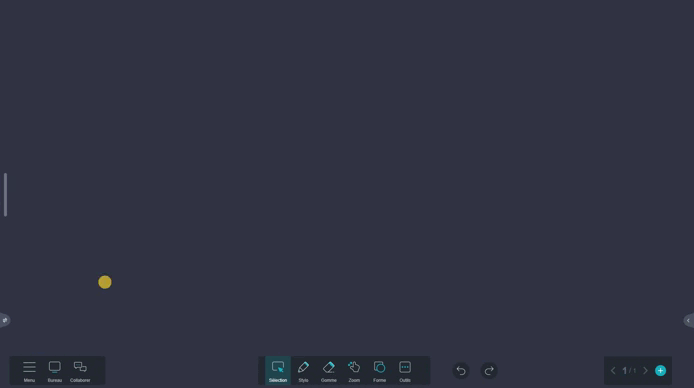
37 temas disponibles
Entre los temas disponibles, encontrarás en Iolaos más de 20 tipos de líneas de escritura, cuadrículas y papeles milimetrados, un papel pautado para música, diversos terrenos deportivos (baloncesto, fútbol, béisbol, tenis, etc.) y un tablero de ajedrez.
Líneas de escritura para la escuela primaria (↑)
Aquí tienes algunos tipos de líneas que puedes usar en tus clases de primaria:
1. Línea Seyes o «cuadros grandes» (↑)
Esta clásica línea de los cuadernos escolares está disponible en dos formatos: múltiples líneas o una sola línea de escritura. También hay variantes sin líneas verticales.
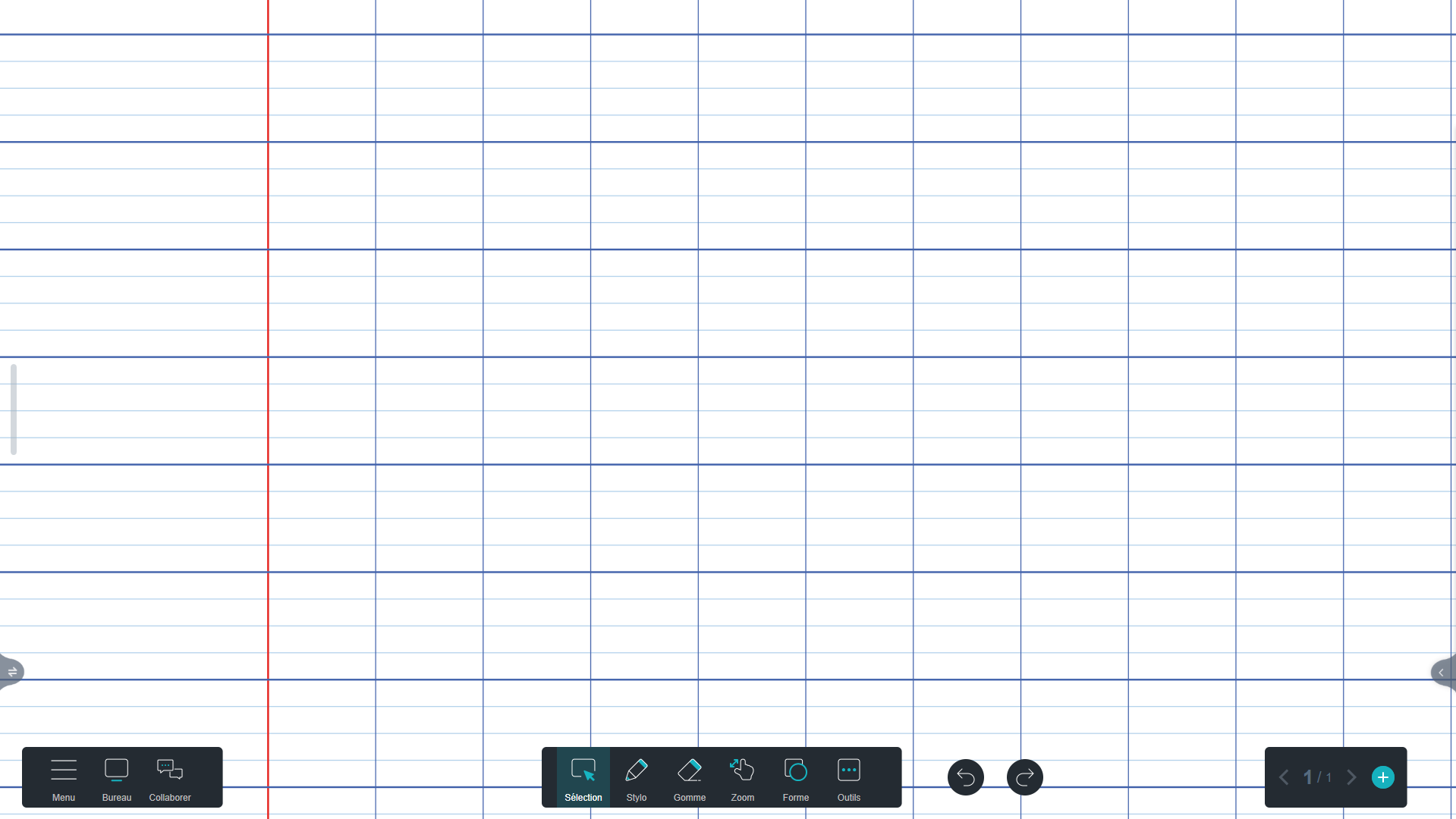
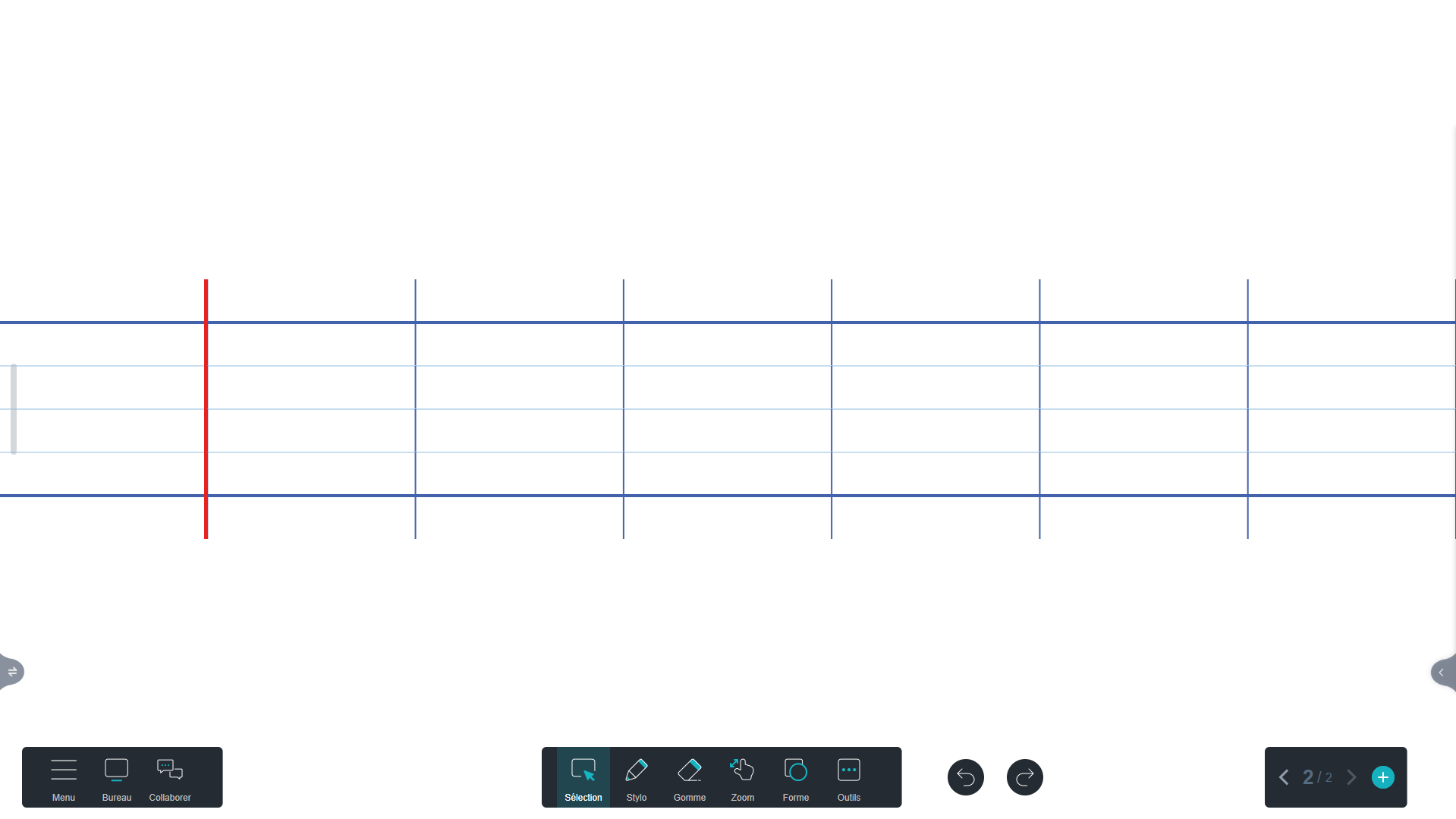
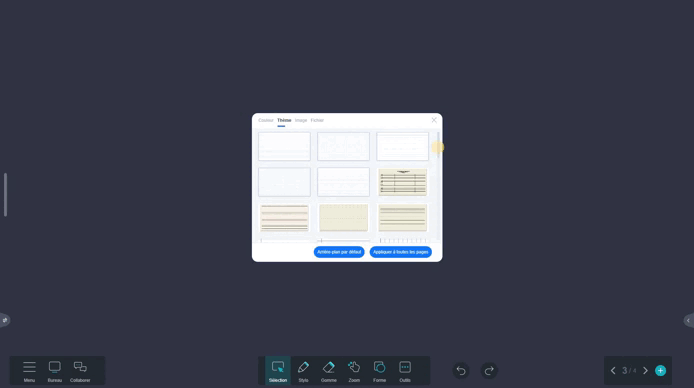
🎥 Video preview of Seyes grids and their variants.
2. Línea Gurvan (↑)
La línea Gurvan es una adaptación de la línea Seyes, diseñada con marcadores visuales adicionales para niños que están empezando a escribir o que tienen dificultades.
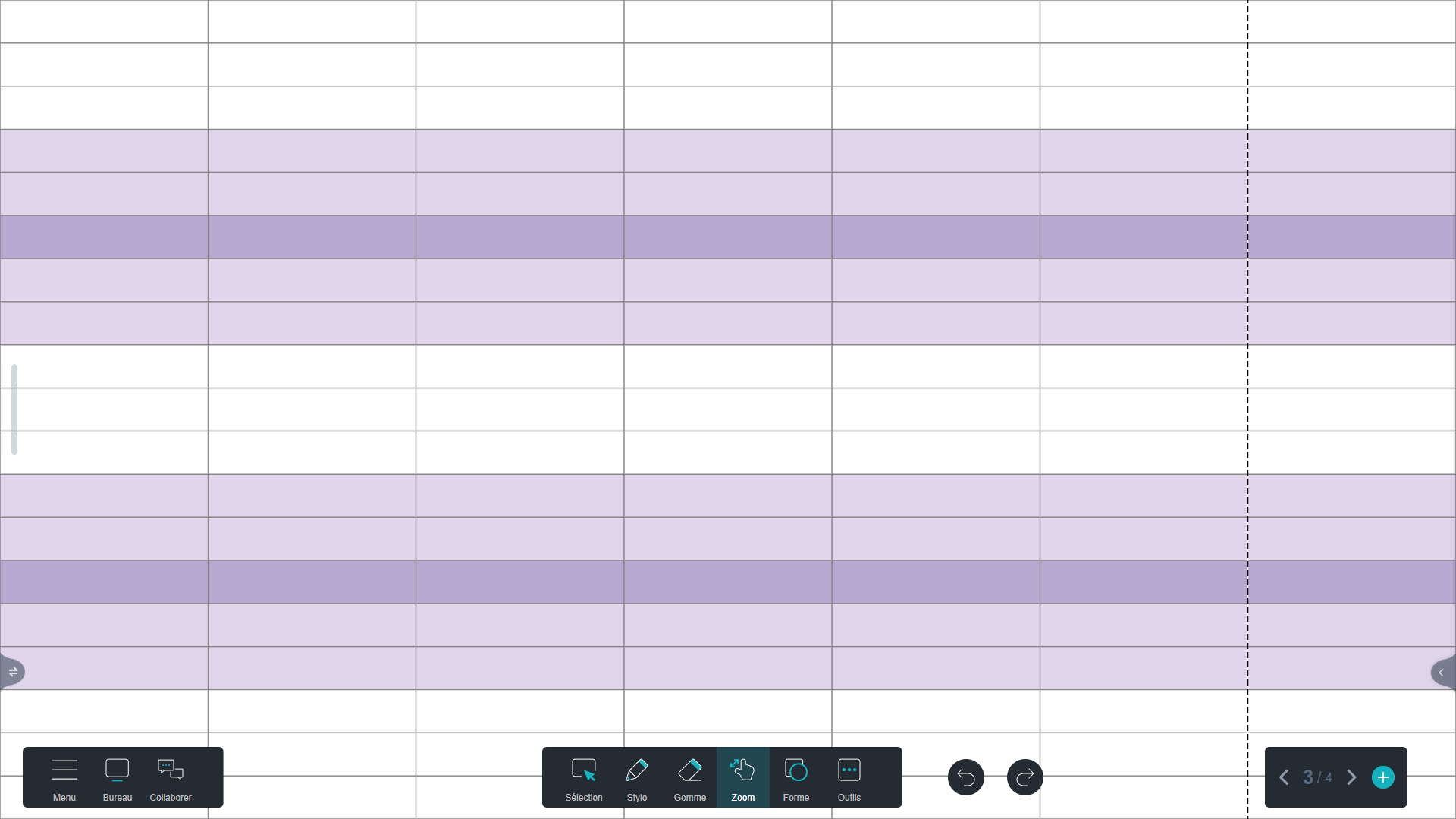
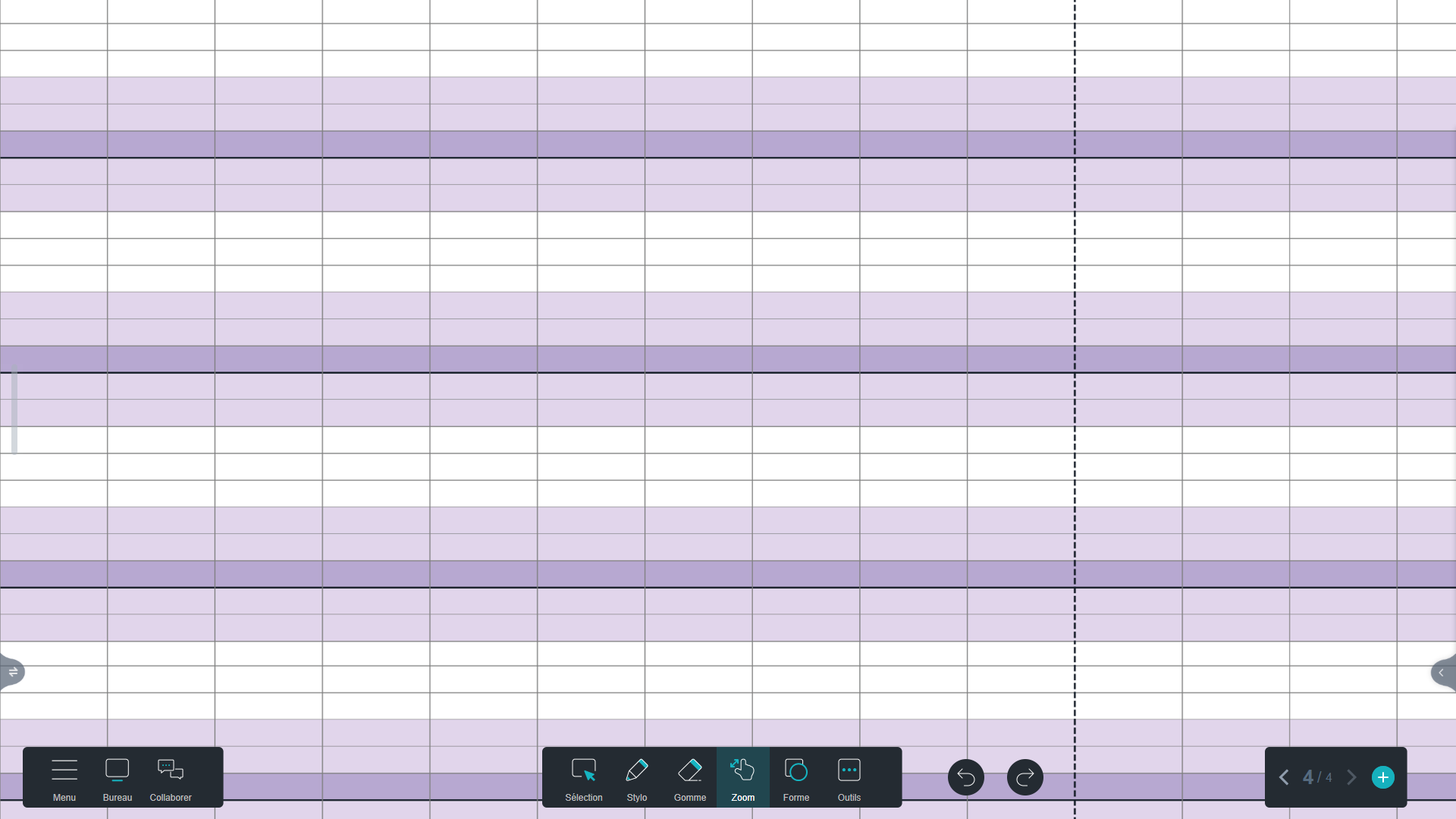
3. Línea «tierra, hierba, cielo» (↑)
Utilizada especialmente para niños con dispraxia, esta línea proporciona referencias espaciales claras para ayudarles a escribir las letras con las proporciones correctas.
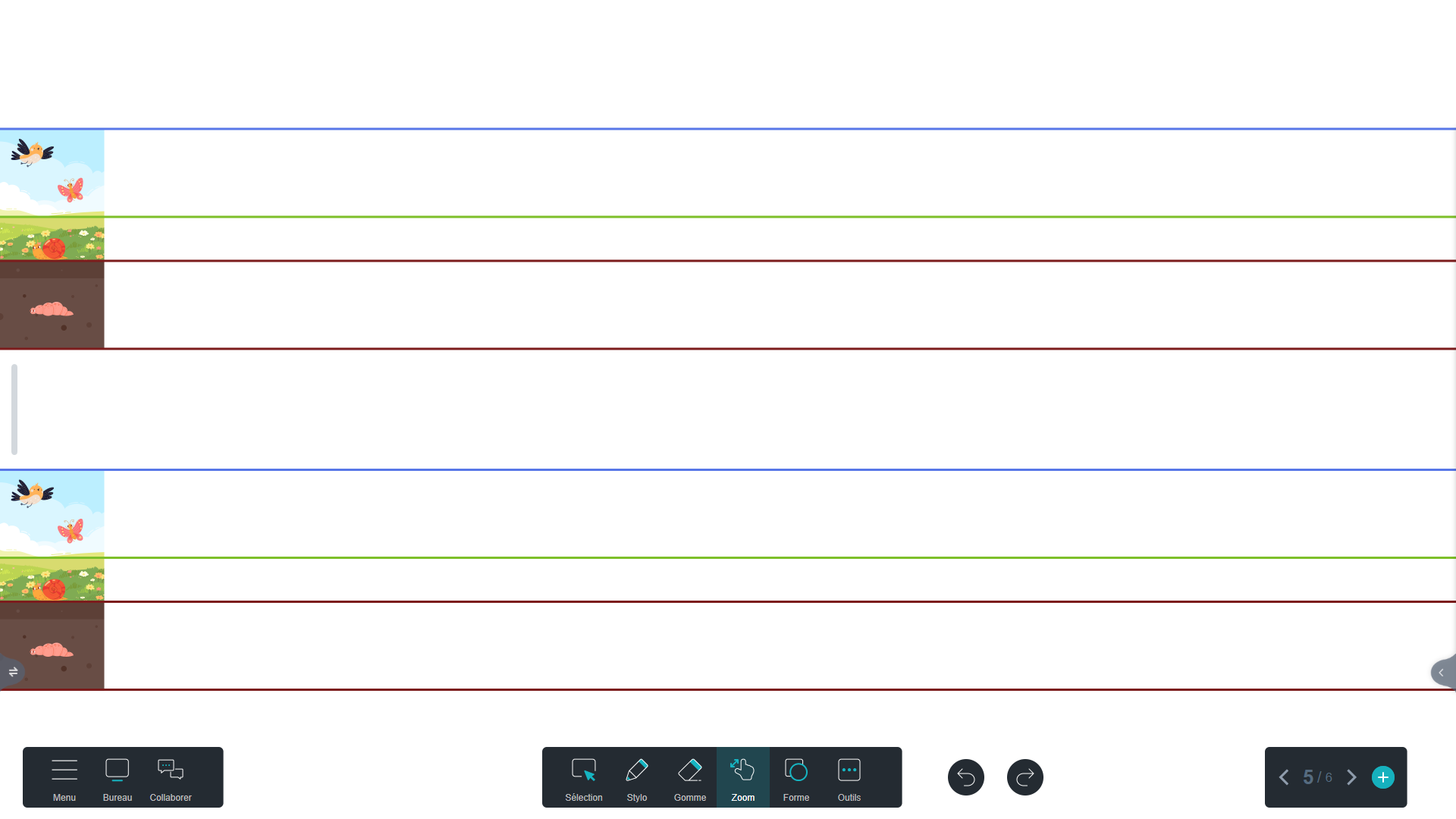
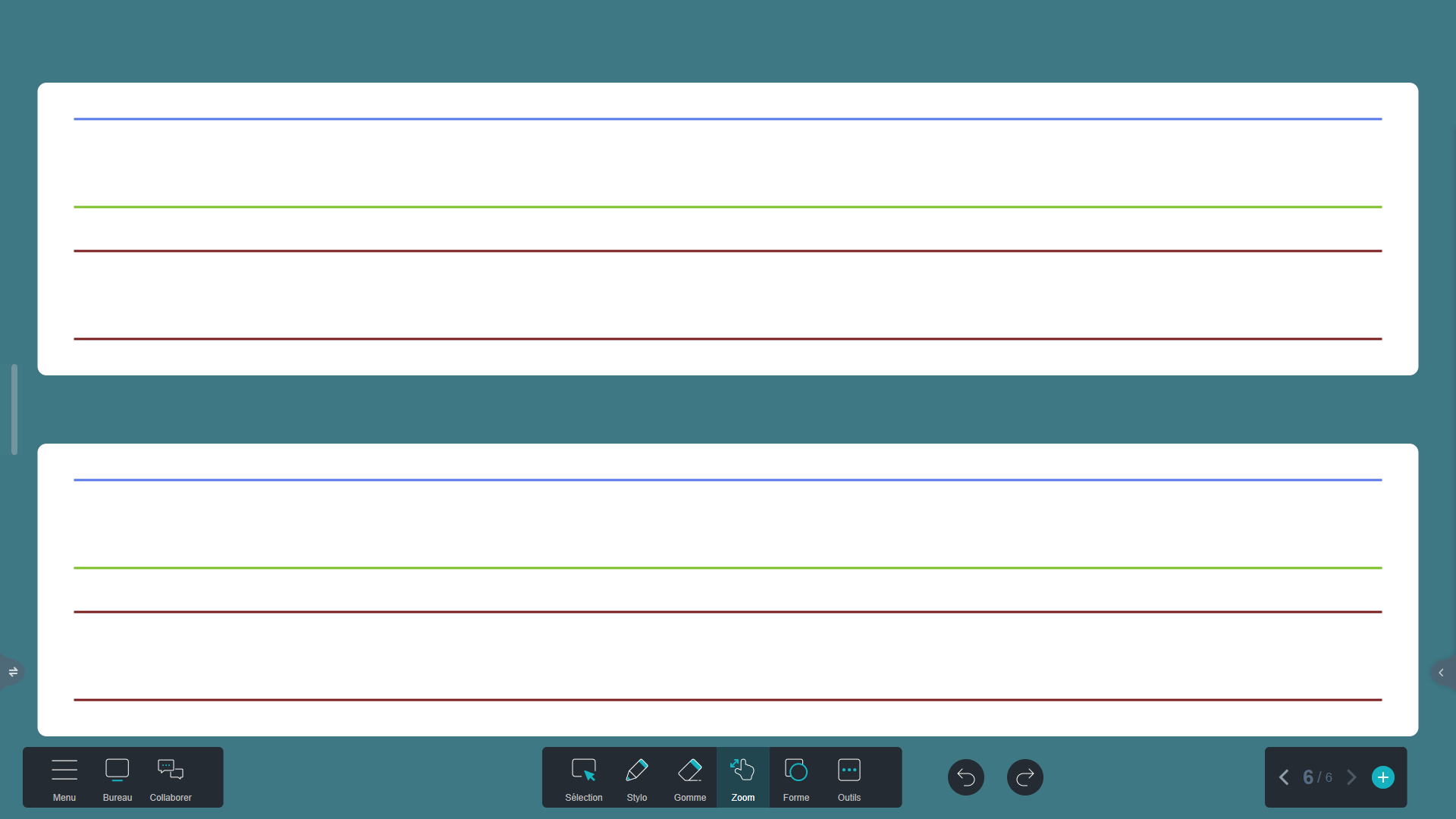
4. Otras hojas de escritura en Iolaos (↑)
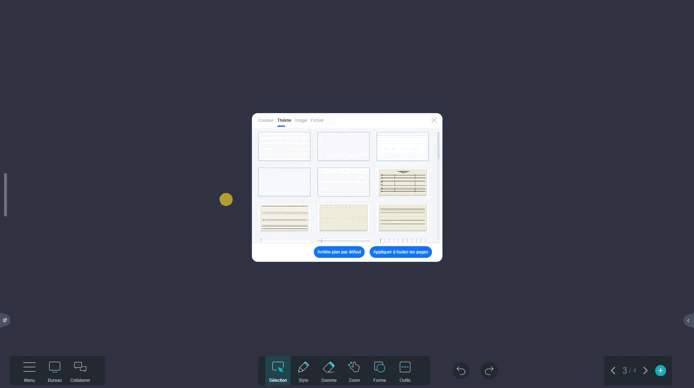
¿Cómo insertar un nuevo modelo de líneas de escritura como fondo? (↑)
Si ninguna de las líneas de escritura integradas en el software satisface tus necesidades pedagógicas actuales, puedes agregar tus propios modelos como fondo. Sigue estos pasos:
- Ve a Fondos de pantalla en Iolaos, desde el Menú o el Panel de propiedades.
- Haz clic en la pestaña Archivo.
- Selecciona tu imagen en formato JPG, PNG o BMP, y luego haz clic en Abrir.
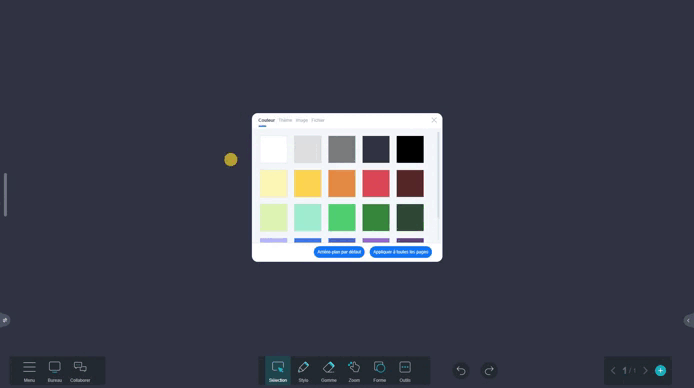
Insertar una hoja de ejercicios de escritura en una diapositiva (↑)
Si ya has distribuido una hoja de ejercicios a tus alumnos y quieres mostrarla en la pantalla interactiva, sigue estos pasos:
- Haz clic en Menú y luego en Abrir.
- Selecciona tu archivo en el explorador de archivos y haz clic en Abrir.
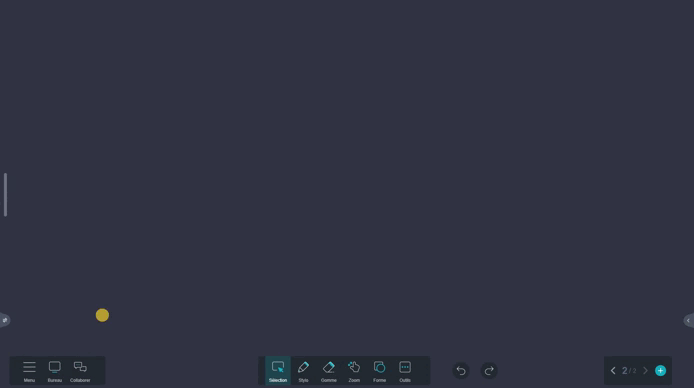
Para que tus alumnos puedan escribir sobre la hoja de ejercicios sin moverla accidentalmente:
- Selecciónala.
- Abre su Panel de propiedades haciendo clic en la flecha situada a la derecha de la pizarra.
- Haz clic en el ícono de candado en la parte inferior del panel.
→ ¡La hoja ahora está fija en la diapositiva y tus alumnos pueden hacer el ejercicio directamente en la pantalla interactiva!